Instructions de compression ci-dessous
Instructions vidéo
Notre porte-parole Ezriah Zippernowsky a réalisé une vidéo pédagogique montrant à quel point il est facile de compresser un fichier.
Comment compresser des fichiers?
Vous trouverez ci-dessous les étapes pour compresser les fichiers en utilisant ezyZip.
- Pour ajouter des fichiers à votre archive zip, vous avez deux options :
- Cliquez sur "Sélectionner les fichiers à archiver" pour ouvrir le sélecteur de fichiers.
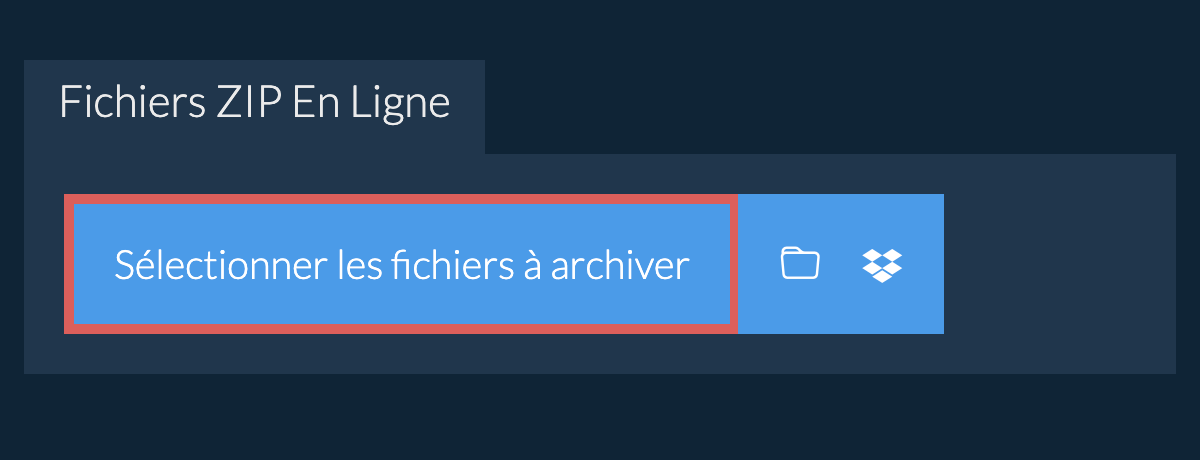
- Glisser et déposer les fichiers directement sur ezyZip
- (Optionnel) Définissez le niveau de compression souhaité en cliquant sur la flèche vers le bas à côté de "Fichiers Zip".
- Cliquez sur "Fichiers Zip". La compression des fichiers commencera.
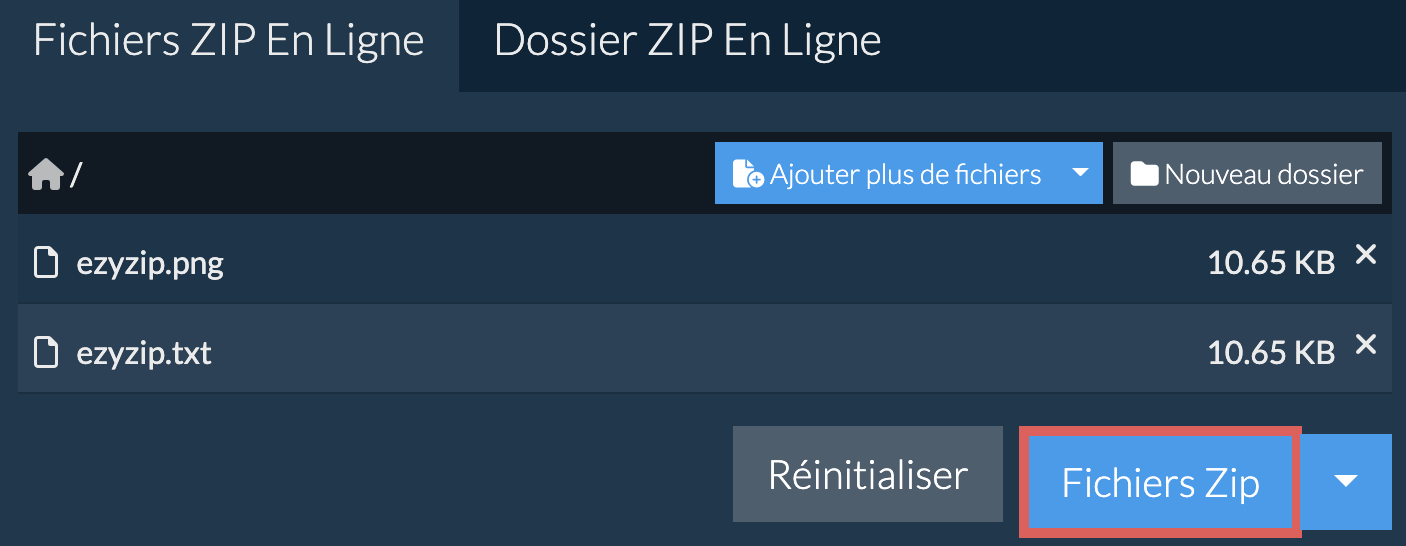
- Cliquez sur "Enregistrer le fichier Zip" pour sauvegarder l'archive sur votre disque local.
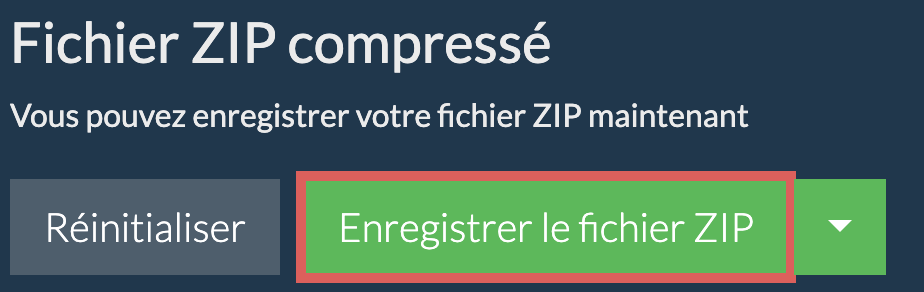
Comment ajouter un dossier au fichier zip ?
Vous pouvez ajouter de nouveaux dossiers une fois que vous avez créé larchive ZIP initiale (avec ou sans fichiers).
- Cliquez sur "Nouveau dossier" dans le coin supérieur droit.
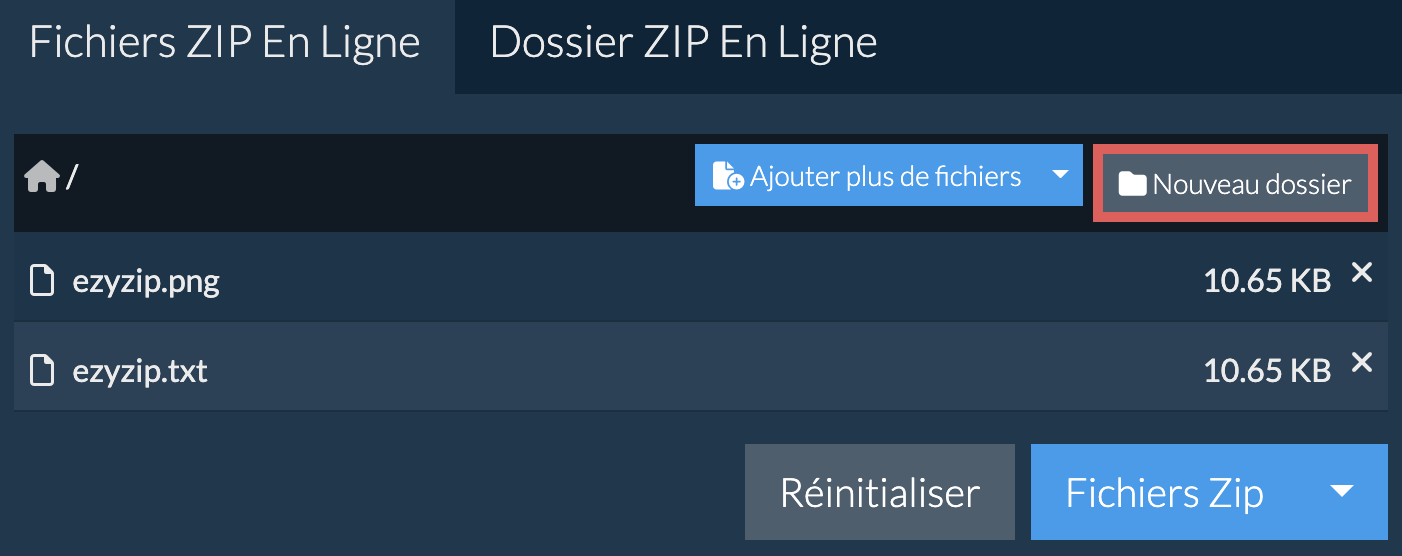
- Donnez un nom à votre nouveau dossier et appuyez sur Entrée ou cliquez sur la coche verte.
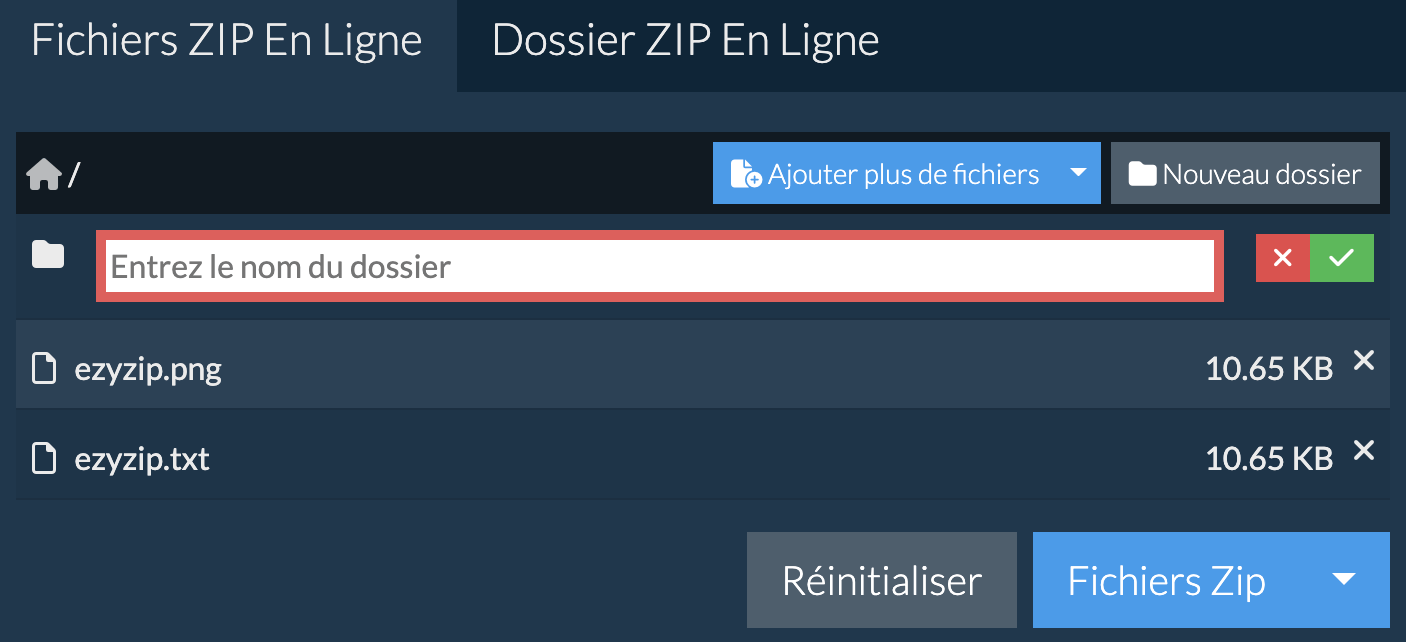
- Il ajoutera le dossier au contenu de larchive ZIP.
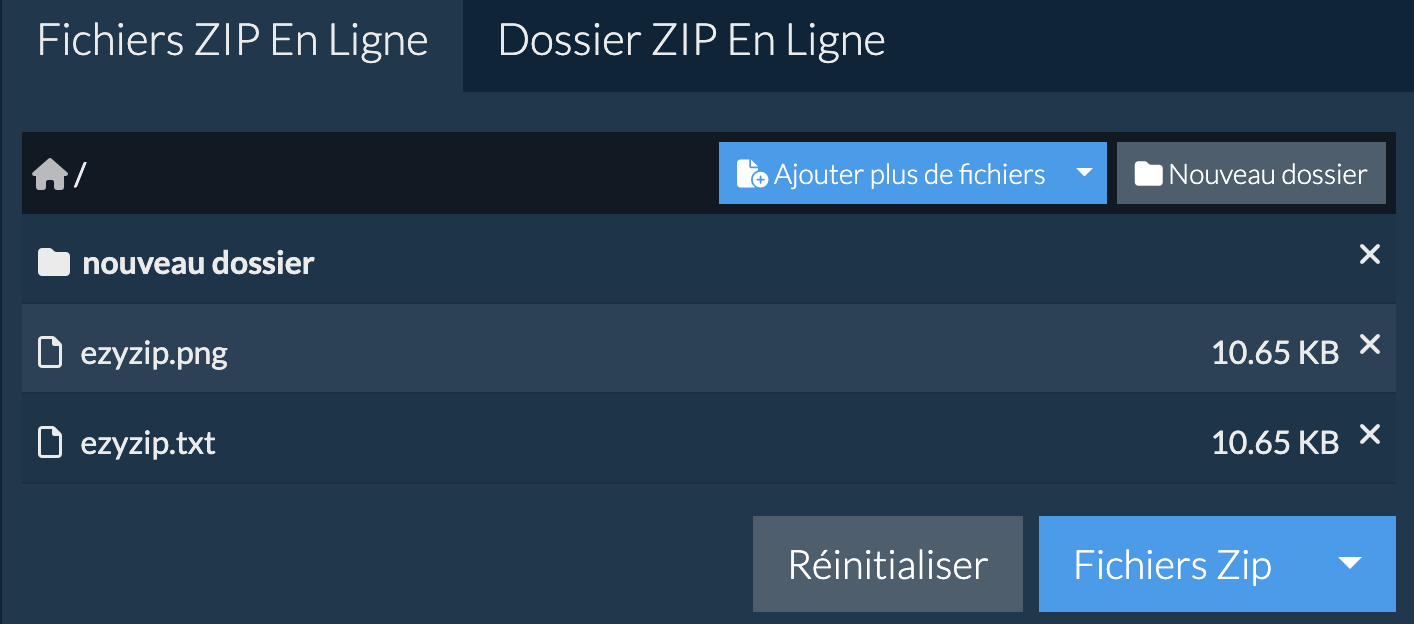
Comment zipper mes fichiers Dropbox ?
- Cliquez sur le logo Dropbox () dans le bouton de sélection des fichiers.

- Le sélecteur de fichiers de Dropbox apparaît. Vous devrez autoriser l'accès à ezyZip la première fois.
- Une fois que vous avez sélectionné le ou les fichiers, ils apparaîtront dans la liste. Suivez les instructions ci-dessus pour compresser les fichiers.
- Pour sauvegarder le fichier ZIP résultant dans Dropbox, cliquez sur le menu déroulant "Dropbox" sous le bouton "Save Zip File". Cette opération nécessitera une autorisation la première fois que vous l'exécuterez.
Le fichier sera stocké dans le dossier /Apps/ezyZip.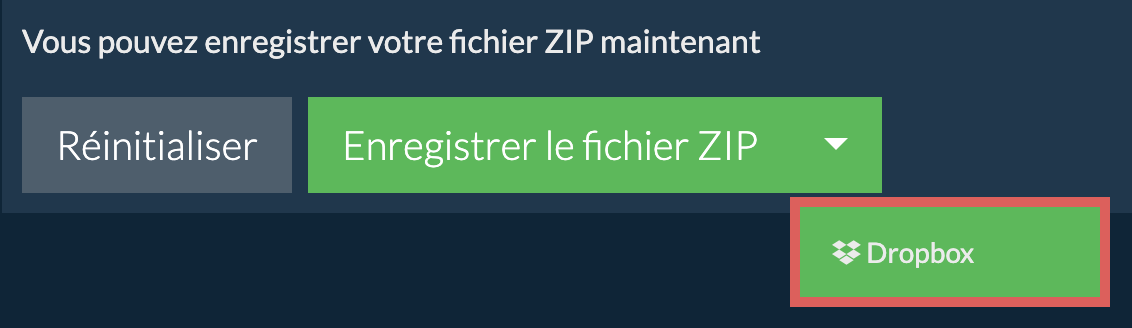
Comment ajouter un mot de passe à un fichier ZIP?
Accédez à la page créer un fichier zip protégé par mot de passe et suivez les instructions.
Quel système d’exploitation et quel navigateur supportez-vous ?
ezyZip prend en charge n’importe quel système d’exploitation qui peut exécuter un navigateur moderne.
Nous l’avons testé pour fonctionner avec Windows, Macos, Linux (e.g. Ubuntu, Mint, Debian), Android, Chromeos (Chromebook), Android, iOS (iPhone, iPad & iPod Touch).
Assurez-vous d’utiliser la dernière version d’un des navigateurs populaires ou leurs variantes. (e.g Chrome, Firefox, Safari, Opera).
Nous l’avons testé pour fonctionner avec Windows, Macos, Linux (e.g. Ubuntu, Mint, Debian), Android, Chromeos (Chromebook), Android, iOS (iPhone, iPad & iPod Touch).
Assurez-vous d’utiliser la dernière version d’un des navigateurs populaires ou leurs variantes. (e.g Chrome, Firefox, Safari, Opera).
Qu’est-ce qu’un fichier zip ?
Le format de fichier zip est le format le plus utilisé sur l'internet pour La compression d'un ensemble de fichiers et de répertoires en un seul paquet. Il suffit de le considérer comme un répertoire qui peut contenir des fichiers et d'autres sous-répertoires une fois qu'il est été ouvert par un programme utilitaire zip.
Qu'est-ce que ezyZip ?
ezyZip est un outil de compression de fichiers pour compresser et décompresser des fichiers en ligne qui vous permet de compresser des fichiers dans les archives. Il soutient également la décompression, ce qui vous permet de décompresser les fichiers zip archivés.
Contrairement aux services en ligne traditionnels de compression et de décompression, ezyZip ne vous oblige pas à téléverser ou télécharger des fichiers sur un serveur. Il fonctionne localement comme une application HTML5/javascript dans le navigateur, ce qui le rend beaucoup plus rapide que les autres outils en ligne de compression et de décompression similaires.
